 System-Tutorial
System-Tutorial
 Windows-Serie
Windows-Serie
 Wie l?sche ich einen Druckauftrag in der Warteschlange in Windows?
Wie l?sche ich einen Druckauftrag in der Warteschlange in Windows?
Wie l?sche ich einen Druckauftrag in der Warteschlange in Windows?
Jul 16, 2025 am 02:40 AMWenn der Drucker "Druck" anzeigt, aber keine Antwort vorliegt und die Aufgabe nicht gel?scht werden kann, k?nnen Sie die folgenden Schritte ausführen, um sie zu l?sen: 1. überprüfen Sie den Status der Druckerhardware und best?tigen, dass es keinen Papierstau gibt, aus Papier- oder Verbindungsproblemen; 2. Geben Sie die Druckwarteschlange ein, um alle Dokumente zu stornieren. 3. Starten Sie den Druckspooler -Service neu und l?schen Sie tempor?re gedruckte Dateien. 4. Aktualisieren Sie den Treiber, testen Sie Dateien und wenden Sie sich an IT -Support, um andere potenzielle Gründe zu beheben. Das Betrieb in Sequenz l?st das Problem normalerweise effektiv.

Manchmal zeigt der Drucker "Drucken", aber er reagiert nicht lange und es gibt immer noch eine Aufgabe, die in der Aufgabewarteschlange nicht gel?scht werden kann, was ziemlich ?rgerlich ist. Dieses Problem ist bei Windows eigentlich nicht ungew?hnlich, aber es ist nicht schwer zu l?sen. Der Schlüssel ist, die richtige Methode zu finden.
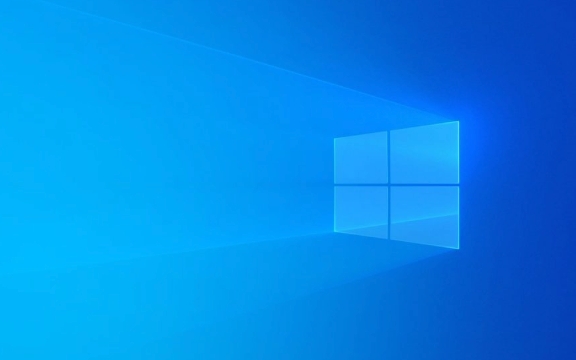
überprüfen Sie den Druckerstatus und die Druckerverbindung
Stellen Sie zun?chst sicher, ob es Probleme mit dem Drucker selbst gibt, z. B. ob es sich um einen Papierstau handelt, aus Papier oder Trennung. Manchmal steckt die Aufgabe fest und es ist kein Problem mit dem Computer, aber der Drucker "schl?gt" selbst.
- Wenn es sich um einen drahtlosen Drucker handelt, überprüfen Sie, ob Wi-Fi normal ist
- Wenn Sie eine Verbindung zu USB herstellen, k?nnen Sie versuchen, das Kabel auszuziehen
- Gibt es eine Fehlermeldung im Druckerbereich?
Wenn die Hardware in Ordnung ist, kehren Sie zum Computer zurück, um den Status der Task -Warteschlange zu überprüfen und zu best?tigen, ob sie wirklich "festgefahren" ist.

Manuell klare festgefahrene Druckaufgaben
Meistens k?nnen wir die Aufgabe "Pin" in der Warteschlange sehen, klicken Sie mit der rechten Maustaste, um sie zu l?schen, aber die Eingabeaufforderung "kann nicht gel?scht werden". Zu diesem Zeitpunkt müssen Sie etwas tiefer gehen:
- ?ffnen Sie das Bedienfeld → Ger?te und Drucker anzeigen
- Doppelklicken Sie auf den Drucker, den Sie verwenden
- Klicken Sie nach Eingabe der Schnittstelle für die Druckwarteschlange in der oberen Menüleiste auf "Drucker" und w?hlen Sie "Alle Dokumente abbrechen".
Wenn diese Methode nicht funktioniert, bedeutet dies, dass mit dem Hintergrunddienst etwas nicht stimmt, sodass Sie den Druckspooler -Service neu starten müssen.

Starten Sie den Druckspooler -Service neu
Dies ist einer der Kernschritte, um viele Druckprobleme zu l?sen:
- Drücken Sie
Win Rund Geben Sieservices.mscein, um einzugeben - Finden Sie den Druckspooler in der Liste
- Klicken Sie mit der rechten Maustaste, um "Neustart" auszuw?hlen
Wenn Sie sehen, dass es bereits ausgeführt wird, k?nnen Sie zuerst "anhalten" und dann "Start". Dadurch wird die derzeit in der Warteschlange gestellte Aufgabe gezwungen.
Tipps: Sie k?nnen die Dateien im Ordner
%SystemRoot%\System32\spool\PRINTERSmanuell l?schen, bevor Sie den Dienst neu starten (dies sind tempor?re Druckdateien). Sie müssen jedoch den Service einstellen, bevor Sie ihn l?schen, sonst wird er besetzt.
Andere h?ufige Gründe und Behandlungsvorschl?ge
Manchmal steckt die Aufgabe aufgrund der schlechten Kompatibilit?t nach dem Treiber- oder System -Update oder dem durch ein spezielles Dokumentformat verursachten Parsing -Fehler fest.
- Versuchen Sie, den Druckertreiber zu aktualisieren oder neu zu installieren
- ?ndern Sie das Dokument und versuchen Sie festzustellen, ob es normal gedruckt werden kann, und schlie?en Sie das Problem bestimmter Dateien aus
- Verwenden Sie einen anderen Computer, um eine Verbindung zum selben Drucker herzustellen, um zu testen, ob es auch eine Verz?gerung gibt
Wenn es sich um eine Unternehmensnetzwerk -Umgebung handelt, kann es sein, dass die Berechtigungseinstellungen oder die Gruppenrichtlinie den Druckdienst einschr?nken, und Sie müssen sich an IT -Support wenden.
Grunds?tzlich sind diese Methoden alle. Bei Begegnung mit Kartenaufgaben keine Panik. Sie k?nnen sie Schritt für Schritt im Grunde verarbeiten. Der Schlüssel ist, zuerst den Hardware- und Software -Status zu überprüfen und dann die Dienste und Caches manuell zu bereinigen. Das Problem kann normalerweise gel?st werden.
Das obige ist der detaillierte Inhalt vonWie l?sche ich einen Druckauftrag in der Warteschlange in Windows?. Für weitere Informationen folgen Sie bitte anderen verwandten Artikeln auf der PHP chinesischen Website!

Hei?e KI -Werkzeuge

Undress AI Tool
Ausziehbilder kostenlos

Undresser.AI Undress
KI-gestützte App zum Erstellen realistischer Aktfotos

AI Clothes Remover
Online-KI-Tool zum Entfernen von Kleidung aus Fotos.

Clothoff.io
KI-Kleiderentferner

Video Face Swap
Tauschen Sie Gesichter in jedem Video mühelos mit unserem v?llig kostenlosen KI-Gesichtstausch-Tool aus!

Hei?er Artikel

Hei?e Werkzeuge

Notepad++7.3.1
Einfach zu bedienender und kostenloser Code-Editor

SublimeText3 chinesische Version
Chinesische Version, sehr einfach zu bedienen

Senden Sie Studio 13.0.1
Leistungsstarke integrierte PHP-Entwicklungsumgebung

Dreamweaver CS6
Visuelle Webentwicklungstools

SublimeText3 Mac-Version
Codebearbeitungssoftware auf Gottesniveau (SublimeText3)
 Windows 11 -Google Chrome wurde nicht ge?ffnet
Jul 08, 2025 pm 02:36 PM
Windows 11 -Google Chrome wurde nicht ge?ffnet
Jul 08, 2025 pm 02:36 PM
Das Problem von Windows 11 Google Chrome, das Google Chrome nicht ?ffnet, ist derzeit der beliebteste Browser, aber selbst manchmal erfordert es Hilfe, um unter Windows zu ?ffnen. Befolgen Sie dann die Anweisungen auf dem Bildschirm, um den Vorgang abzuschlie?en. Starten Sie nach Abschluss der oben genannten Schritte Google Chrome erneut, um festzustellen, ob es jetzt richtig funktioniert. 5. Chrome -Benutzerprofil l?schen Wenn Sie weiterhin Probleme haben, ist es m?glicherweise Zeit, das Chrome -Benutzerprofil zu l?schen. Dadurch wird alle Ihre pers?nlichen Daten gel?scht. Stellen Sie daher sicher, dass Sie alle relevanten Daten sichern. Normalerweise l?schen Sie das Chrome -Benutzerprofil über den Browser selbst. Aber da Sie es nicht ?ffnen k?nnen, hier ist ein anderer Weg: Windo einschalten
 Wie repariere ich den zweiten Monitor, der in Windows nicht erkannt wird?
Jul 12, 2025 am 02:27 AM
Wie repariere ich den zweiten Monitor, der in Windows nicht erkannt wird?
Jul 12, 2025 am 02:27 AM
Wenn Windows keinen zweiten Monitor erkennen kann, prüfen Sie zun?chst, ob die physische Verbindung normal ist, einschlie?lich der Kompatibilit?t von Netzteil, Kabelplug-In und Schnittstellen, und versuchen Sie, das Kabel oder Adapter zu ersetzen. Zweitens aktualisieren oder installieren Sie den Grafikkartentreiber über den Ger?te -Manager und rollen Sie die Treiberversion bei Bedarf zurück. Klicken Sie dann manuell in den Anzeigeeinstellungen auf "Erkennung", um den Monitor zu identifizieren, um zu best?tigen, ob er vom System korrekt identifiziert wird. überprüfen Sie schlie?lich, ob die Eingangsquelle der überwachung auf die entsprechende Schnittstelle umgestellt ist, und best?tigen Sie, ob der an das Kabel angeschlossene Grafikkartenausgangsanschluss korrekt ist. Befolgen Sie die oben genannten Schritte, um nacheinander zu prüfen, die meisten Probleme mit der Dual-Screen-Erkennung k?nnen normalerweise gel?st werden.
 M?chten Sie einen t?glichen Work -Desktop erstellen? Holen Sie sich stattdessen einen Mini -PC
Jul 08, 2025 am 06:03 AM
M?chten Sie einen t?glichen Work -Desktop erstellen? Holen Sie sich stattdessen einen Mini -PC
Jul 08, 2025 am 06:03 AM
Mini -PCs haben sich unterzogen
 Es wurde das Vers?umnis beim Hochladen von Dateien in Windows Google Chrome behoben
Jul 08, 2025 pm 02:33 PM
Es wurde das Vers?umnis beim Hochladen von Dateien in Windows Google Chrome behoben
Jul 08, 2025 pm 02:33 PM
Haben Sie Probleme beim Hochladen von Dateien in Google Chrome? Das kann nervig sein, oder? Unabh?ngig davon, ob Sie Dokumente an E -Mails anh?ngen, Bilder in sozialen Medien weitergeben oder wichtige Dateien für die Arbeit oder die Schule senden, ist ein reibungsloser Upload -Prozess von entscheidender Bedeutung. Es kann also frustrierend sein, wenn Ihre Datei -Uploads weiterhin in Chrome auf Windows PC versagt. Wenn Sie nicht bereit sind, Ihren bevorzugten Browser aufzugeben, finden Sie hier einige Tipps für Korrekturen, bei denen Dateien auf Windows Google Chrome nicht hochgeladen werden k?nnen. 1. Beginnen Sie mit der universellen Reparatur, bevor wir über eine fortgeschrittene Fehlerbehebungstipps informieren. Es ist am besten, einige der unten genannten grundlegenden L?sungen auszuprobieren. Fehlerbehebung bei Internetverbindungsproblemen: Internetverbindung
 Wie l?sche ich die Druckwarteschlange in Windows?
Jul 11, 2025 am 02:19 AM
Wie l?sche ich die Druckwarteschlange in Windows?
Jul 11, 2025 am 02:19 AM
Bei der Begegnung mit dem Problem der Druckaufgabe ist es eine effektive L?sung, die Druckwarteschlange zu l?schen und den Printspooler -Dienst neu zu starten. ?ffnen Sie zun?chst die Schnittstelle "Ger?t und Drucker", um den entsprechenden Drucker zu ermitteln, klicken Sie mit der rechten Maustaste auf die Aufgabe und w?hlen Sie "Abbrechen", um eine einzelne Aufgabe zu l?schen, oder klicken Sie auf "Alle Dokumente abbrechen", um die Warteschlange gleichzeitig zu l?schen. Wenn die Warteschlange nicht zug?nglich ist, drücken Sie Win R, um dienste.msc einzugeben, um die Serviceliste zu ?ffnen, "PrintSpooler" zu finden und sie vor dem Starten des Dienstes zu stoppen. Bei Bedarf k?nnen Sie die Restdateien unter dem Pfad C: \ Windows \ System32 \ Spool \ Drucker manuell l?schen, um das Problem vollst?ndig zu l?sen.
 Wie zeige ich Dateierweiterungen im Windows 11 -Datei -Explorer an?
Jul 08, 2025 am 02:40 AM
Wie zeige ich Dateierweiterungen im Windows 11 -Datei -Explorer an?
Jul 08, 2025 am 02:40 AM
Um Dateiverl?ngerungen in Windows 11 -Datei -Explorer anzuzeigen, k?nnen Sie die folgenden Schritte befolgen: 1. ?ffnen Sie einen beliebigen Ordner; 2. Klicken Sie in der oberen Menüleiste auf die Registerkarte "anzeigen". 3. Klicken Sie in der oberen rechten Ecke auf die Schaltfl?che "Optionen". 4. Wechseln Sie zur Registerkarte "Ansicht"; 5. Deaktivieren "Erweiterungen für bekannte Dateitypen ausblenden"; 6. Klicken Sie auf "OK", um Einstellungen zu speichern. Diese Einstellung hilft dabei, Dateitypen zu identifizieren, die Entwicklungseffizienz zu verbessern und Probleme zu beheben. Wenn Sie nur die Erweiterung vorübergehend anzeigen m?chten, k?nnen Sie mit der rechten Maustaste auf die Datei klicken und "Umbenennen" ausw?hlen und die ESC-Taste zum Beenden drücken. Die Systemeinstellungen werden nicht ge?ndert.
 So beheben Sie 'Sie ben?tigen die Erlaubnis, diese Aktion auszuführen' in Windows?
Jul 09, 2025 am 02:49 AM
So beheben Sie 'Sie ben?tigen die Erlaubnis, diese Aktion auszuführen' in Windows?
Jul 09, 2025 am 02:49 AM
Bei der Begegnung mit dem Problem der "Sie ben?tigen die Berechtigung, diesen Vorgang auszuführen", liegt dies normalerweise daran, dass der Windows -Mechanismus zur Verwaltung des Managements den Betrieb einschr?nkt. Die L?sungen umfassen: 1. Ausführen des Programms als Administrator, klicken Sie mit der rechten Maustaste, um "Als Administrator auszuführen" und die UAC-Eingabeaufforderung zu best?tigen. 2. Erreichen Sie die Datei-/Ordnereigentum, ?ndern Sie den Eigentümer in den aktuellen Benutzer in "Eigenschaften → Sicherheit → Fortgeschrittene" und ersetzen Sie den Unterkontainer. 3. Passen Sie die Berechtigungseinstellungen an und geben Sie sich die Berechtigungen "Vollsteuerung" durch "Eigenschaften → Sicherheit → Bearbeiten". V. Versuchen Sie es nach dem anderen, um das Problem zu l?sen.
 BenQ Screenbar Halo 2 Bewertung: Vorder- und Rückmonitorlicht mit drahtloser Steuerung
Jul 15, 2025 am 09:03 AM
BenQ Screenbar Halo 2 Bewertung: Vorder- und Rückmonitorlicht mit drahtloser Steuerung
Jul 15, 2025 am 09:03 AM






